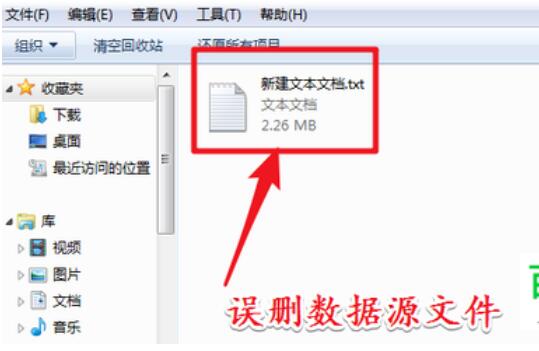WPS怎么将文字方向进行调整操作教学。使用WPS进行文字编辑的时候,可以自己去进行文字方向编辑,将文字调整成为横向或者竖向的。不知道怎么去调整文字方向的用户,可以看看以下的操作方法分享。
操作教学
1、打开需要打印的wps文档,将需要打印的文档进行适当的排版。
2、将鼠标移到wps软件的左上角“wps文字”处,点击后面的那个折叠小三角形,选择“文件”,接着继续选择“页面设置”,从而进入到页面设置对话框。
WPS文字怎么新建一个空白文档的操作方法分享
WPS文字怎么新建一个空白文档的操作方法分享。我们需要建立一个新的文档内容时,可以直接在软件中进行空白文档的新建。一些新用户不知道怎么新建的方法,那么接下来我们就来看看具体的新建教程分享吧。
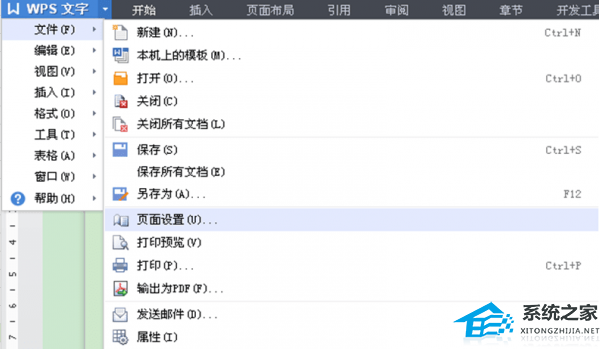
3、在页面设置窗口中,选择“页面距”,再选择“方向”,在方向里选择“横向”。
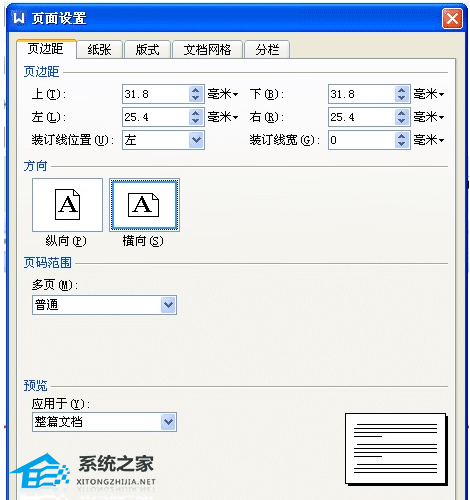
4、选择好后,还可继续设置需要纵向打印的页码范围,应用范围等。待设置完成后,点击右下角的“确定”按钮。
5、将鼠标移动到wps软件的左上角“wps文字”处,点击后方的折叠小三角形,点击“wps文字”,展开子菜单,并选择“打印预览”。
6、在打印预览界面查看页面是否满足你的打印要求,不满足则返回修改至满足你的要求。完成后点击左上角“wps文字”选择“打印预览——打印”,就可以进行打印了。
WPS如何在图片中添加超链接操作教程
WPS如何在图片中添加超链接操作教程。使用WPS软件的时候,我们可以在里面的图片中添加超链接,这样就可以实现超链接打开图片大图来查看,或者是通过点击图片来打开其他网页,那么这个操作如何去进行设置,一起来看看具体的设置方法吧。